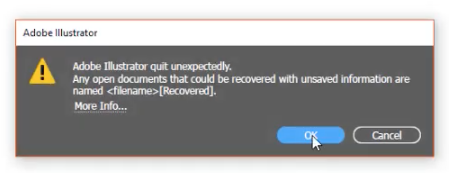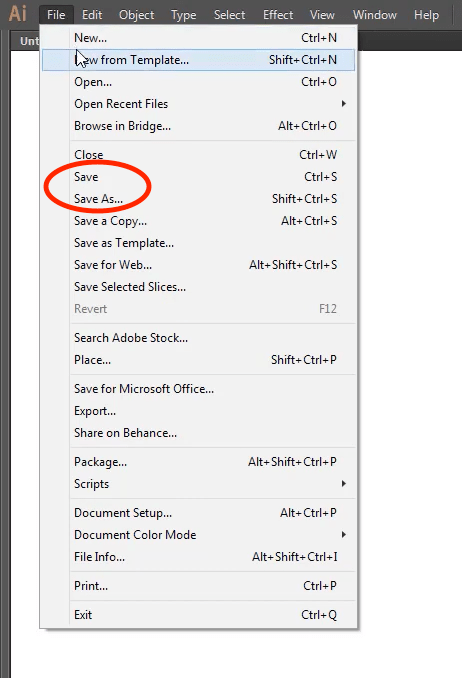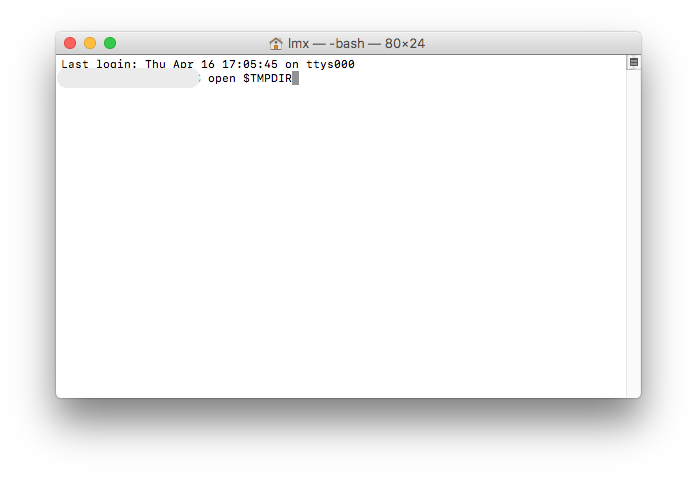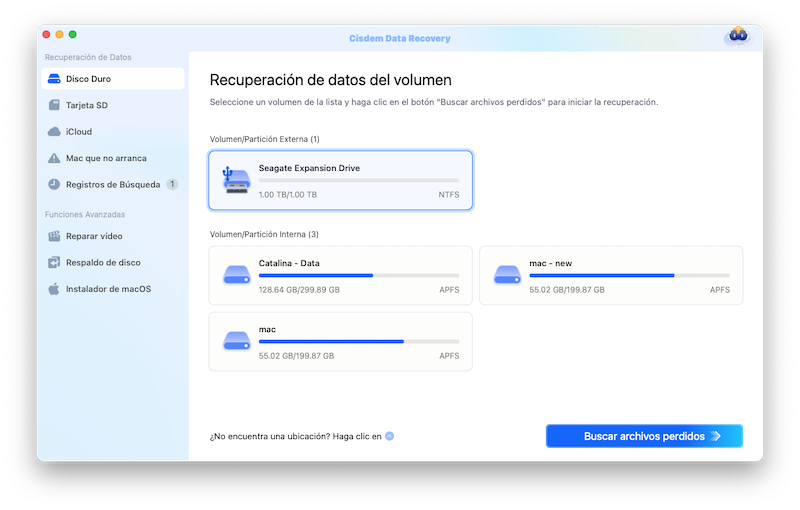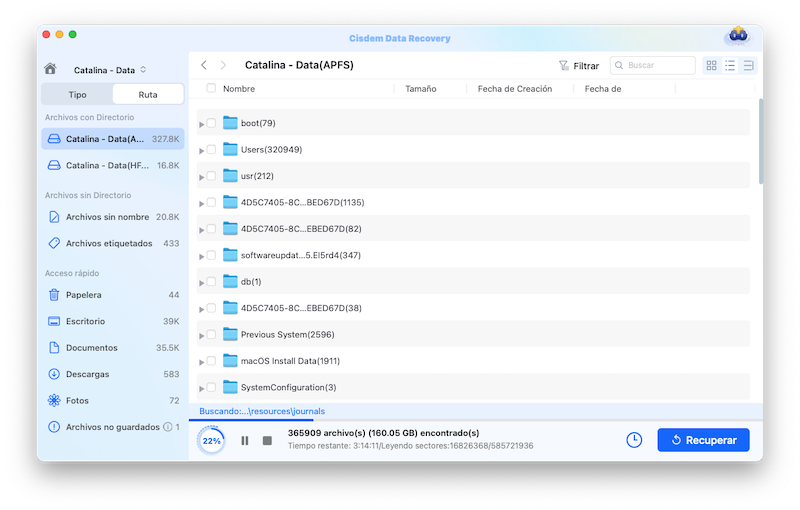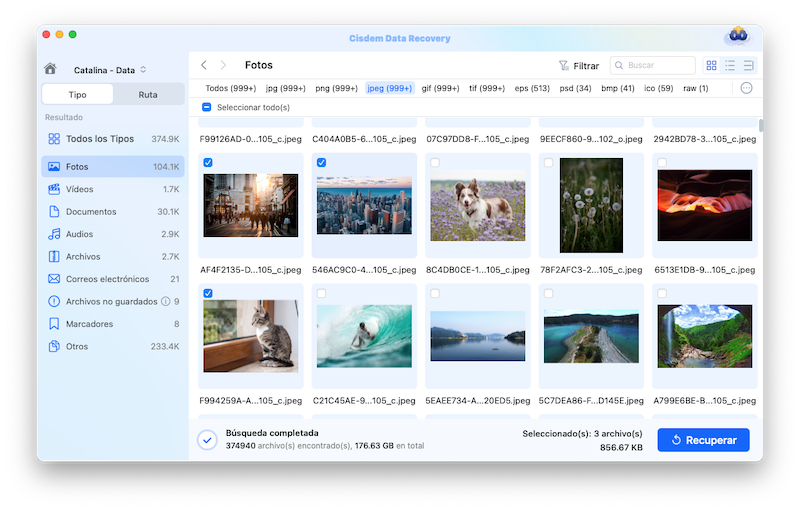2025 Actualización: Cómo recuperar archivos de Adobe Illustrator no guardados o perdidos (CC,CS6)
 13.2K
13.2K
 0
0
Adobe Illustrator sigue siendo el rey entre los editores de imágenes vectoriales después de tantos años, es genial crear y diseñar proyectos en Adobe Illustrator. Los diseñadores o artistas pueden pasar varias horas, incluso días, en Adobe Illustrator para crear un trabajo satisfactorio. Por eso, cuando un archivo AI se queda sin guardar o se pierde, es un desastre para los creadores.
Pero no necesitas rehacer el archivo AI si encuentras una solución para recuperar archivos AI no guardados o recuperar archivos AI perdidos de Adobe Illustrator. Hoy vamos a presentarte varias soluciones para recuperar archivos AI en Mac o Windows.
 Best Data Recovery para Mac and Windows
Best Data Recovery para Mac and Windows
Restaurar archivos AI borrados/perdidos para salvar tu Word
- Recupera archivos del disco duro interno y externo
- Soporta más de 200 tipos de archivos (audio, vídeo, fotos, documentos, archivos, etc.)
- Soporta APFS, HFS+, FAT16, FAT32, exFAT, NTFS, etc.
- Ofrece un escaneo rápido y profundo para encontrar el mayor número de archivos
- Busca archivos con filtros basados en palabra clave, tamaño del archivo, fecha de creación, fecha de modificación
- Previsualiza los archivos antes de recuperarlos
- Recupera archivos en la unidad local o en la nube (Dropbox, OneDrive, GoogleDrive, pCloud, Box)
 Descarga gratis macOS 10.15 o posterior
Descarga gratis macOS 10.15 o posterior  Descarga gratis Windows 11/10/8/7
Descarga gratis Windows 11/10/8/7
Parte 1. Recuperar archivos AI no guardados en Adobe Illustrator CC o CS6 después de un fallo
Un archivo AI no guardado puede deberse a un fallo del sistema o a que el programa AI no responde. Siempre que dejemos un archivo de Adobe Illustrator sin guardar, no debemos renunciar a restaurarlos. Hay 3 formas de recuperar un archivo AI no guardado, independientemente de que tus archivos AI hayan sido creados en AI CC, CS6 o versiones anteriores.
#1 Recuperar de Autoguardado tras un fallo
Todos los días creamos y editamos archivos en distintos procesadores de archivos, esos archivos nos cuestan tiempo y esfuerzo y son valiosos para nosotros. La mayoría de los desarrolladores de procesadores de archivos también lo saben y por eso siempre hay una función de Autoguardado o Autorecuperación añadida a esos programas, Adobe Illustrator no es una excepción. Podemos utilizar la función Autoguardar AI para recuperar un archivo AI no guardado.
Por defecto, la función Autoguardar está activada, puedes ir a Edición>Preferencias>General como sigue:
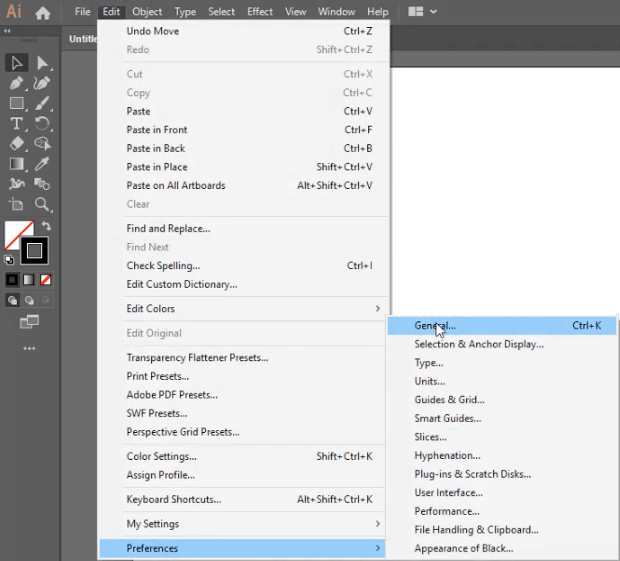
A continuación, ve a Manejo de Archivos y Portapapeles, comprueba si la casilla situada antes de "Guardar automáticamente la fecha de recuperación cada:" está seleccionada. Si la respuesta es sí, ya podemos utilizar la función Guardar automáticamente, si no, selecciónala para la próxima posible pérdida de archivos AI.
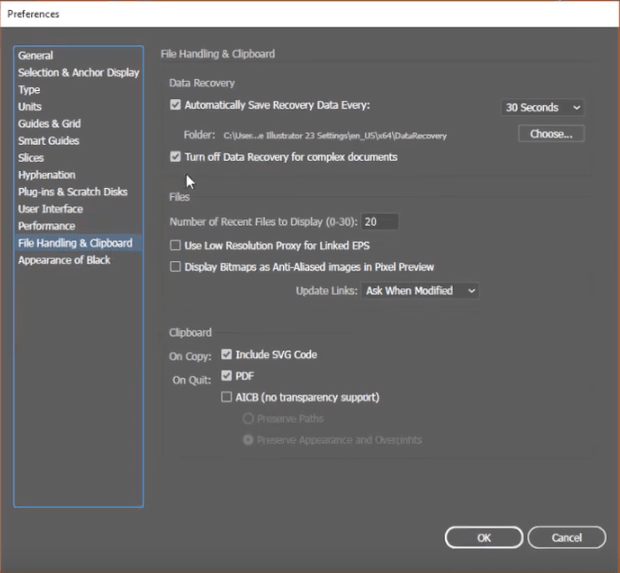
Pasos para recuperar archivos AI no guardados con Autoguardar tras un fallo
- Reinicia el programa Adobe Illustrator.
- En el cuadro de diálogo Autoguardar, haz clic en Aceptar para volver a abrir los archivos AI no guardados en Adobe Illustrator.
![autosave launch]()
- Ve a Archivo>Guardar o Guardar como para recuperar tus archivos AI no guardados en la ruta preferida. Puede que algunas de las últimas ediciones no se conserven en el archivo AI recuperado, pero merece la pena intentarlo.
![save ai files]()
En caso de que no haya respuesta cuando vuelvas a iniciar el programa de IA, tienes que encontrar y abrir manualmente el archivo de IA guardado automáticamente desde la siguiente ubicación:
Para usuarios de Windows:
C:\Users\
Para usuarios de Mac:
<tu nombre de usuario>/Librería/Preferencias/Adobe Illustrator [versión] Settings/en_US/Adobe Illustrator Prefs
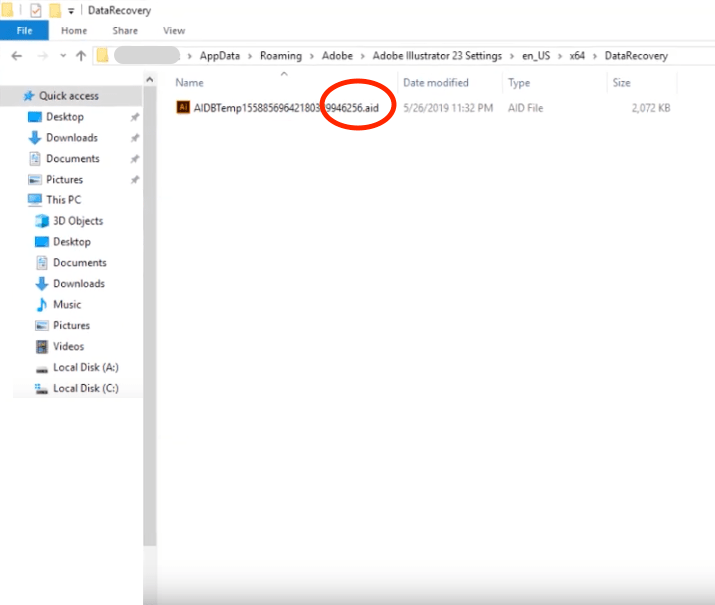
#2 Recuperar de la carpeta temporal
Cuando estamos creando o procesando un archivo, se generará un archivo temporal para almacenar datos antes de que se complete una tarea, funciona como copia de seguridad en caso de que un archivo se quede sin guardar. Para recuperar archivos AI no guardados, también podemos comprobar nuestra carpeta temporal, la tasa de recuperación es baja, pero no tenemos otra opción.
Pasos para recuperar archivos AI no guardados de la carpeta TEMP en Windows
- Ve a C:\NUsuarios*Tu Nombre de Usuario*\AppData\Local\Temp.
- Busca el archivo AI no guardado.
- Abre el archivo AI con Adobe Illustrator, ve a Archivo>Guardar o Guardar como para recuperarlo.
Pasos para recuperar archivos AI no guardados de la carpeta TEMP en Mac
- Ve a Finder>Aplicación>Terminal, y ejecuta esta herramienta de línea de comandos en tu mac.
- Introduce "abrir $TMPDIR" y pulsa "Intro".
![recover from temp mac]()
- A continuación, busca y abre el archivo AI no guardado en la carpeta TEMP.
- Abre y guarda el archivo AI con Adobe Illustrator.
#3 Contactar con el servicio de asistencia de Adobe Illustrator
Si no consigues recuperar los archivos AI no guardados con los 2 métodos anteriores, deja de iniciar y escribir en tu programa Adobe Illustrator, pide ayuda al personal de Adobe Illustrator ahora mismo.
Puedes pedir ayuda en la Comunidad de Adobe o simplemente ponerte en contacto con el servicio de asistencia de Adobe, esto puede llevar tiempo, pero hay muchos casos que se resuelven satisfactoriamente poniéndose en contacto con el servicio de asistencia de Adobe.
Parte 2. Cómo recuperar archivos AI borrados o perdidos en Mac o Windows
Pero, ¿y si borraste o perdiste accidentalmente archivos AI en Mac o Windows? Eso sería bastante más fácil de recuperar siempre que encuentres un programa profesional de recuperación de datos. No hay otras soluciones para recuperar un archivo AI borrado o perdido, se necesita una herramienta de recuperación de datos.
Recuperar Archivos AI Borrados/Perdidos en Mac o Windows
Cisdem Data Recovery se recomienda para recuperar tus archivos AI borrados o perdidos en Mac y Windows. Soporta la recuperación de más de 200 tipos de archivos, incluyendo fotos (gráficos vectoriales, imágenes comunes, etc.), vídeosaudios, documentos, archivos, etc., independientemente de que los archivos estén guardados en un disco duro interno o externo o en otros dispositivos de almacenamiento. Los usuarios pueden previsualizar los archivos encontrados antes de la recuperación. El proceso de recuperación de datos es extremadamente fácil y rápido, no tienes que saber mucho más sobre recuperación de datos, Cisdem básicamente hace todo el trabajo.
Características principales de Cisdem Data Recovery
- Recupera archivos de discos duros internos y externos, USB, tarjetas SD, etc.
- Soporta la recuperación de más de 200 tipos de archivos (audio, vídeo, fotos, documentos, archivos, etc.)
- Restaura los datos perdidos por fallo del sistema, borrado, formateo, actualización del SO, etc.
- Soporta APFS, HFS+, FAT16, FAT32, exFAT, NTFS, etc.
- Utiliza los modos de exploración rápida y profunda
- Previsualiza los archivos antes de recuperarlos, incluidos vídeos, fotos, PDF, Word, Excel, PowerPoint, Keynote, Pages, etc.
- Recupera archivos en la unidad local o en la nube
Cómo recuperar archivos AI borrados/perdidos en Mac y Windows
- Descarga e instala Cisdem Data Recovery en tu Mac o Windows.
 Descarga gratis macOS 10.15 o posterior
Descarga gratis macOS 10.15 o posterior  Descarga gratis Windows 11/10/8/7
Descarga gratis Windows 11/10/8/7 - Ve a Recuperación de Datos de Disco, selecciona la unidad donde eliminaste o perdiste los archivos AI.
![recover lost ai mac01]()
- Haz clic en Buscar archivos perdidos para iniciar el proceso de escaneado, puedes ir a Tipo>Imágenes>Carpeta AI, comprueba los archivos AI de la carpeta.
![recover lost ai mac02]()
- Previsualiza los archivos AI y selecciona los que quieras recuperar, luego haz clic en el botón Recuperar para restaurar, podrás restaurar los archivos AI a la unidad local o a la nube.
![recover lost ai mac06]()
Parte 3. Consejos para evitar archivos AI no guardados o perdidos
No es 100% seguro que un archivo AI no guardado o perdido pueda ser restaurado, para evitar cualquier pérdida, hay múltiples consejos para evitar que tus archivos AI no se guarden o se pierdan.
Consejos para evitar archivos AI no guardados
Un archivo AI no guardado se debe principalmente a que el programa se bloquea o no responde, por lo que siempre debemos preparar Adobe Illustrator para próximos trabajos.
- Actualiza siempre a las últimas versiones
- Comprueba si la función Autoguardado está activada o no
- Libera memoria del sistema para las tareas de Adobe Illustrator
- El antivirus escanea tu dispositivo regularmente
Consejos para evitar archivos AI borrados o perdidos
Un archivo AI puede borrarse por error. Hay que tener mucho cuidado al borrar un archivo.
- No vacíes la papelera inmediatamente después de eliminar un archivo
- Ten siempre una copia de seguridad de los archivos importantes
- Comparte archivos en el almacenamiento de iCloud para utilizarlos en el futuro
Conclusión
Nadie quiere que sus archivos acaben sin guardar o borrados, pero no se puede evitar. Siempre que nos encontremos con una pérdida de archivos AI, nunca debemos rendirnos y dar la espalda a esos archivos AI no guardados o borrados. Prueba las soluciones recomendadas anteriormente, puede que te ayuden. Y debemos tener en cuenta que la recuperación de archivos AI no guardados es totalmente diferente de la recuperación de archivos AI borrados/perdidos. herramienta de recuperación de datos.

Connie Yu has been a columnist in the field of data recovery since 2011. She studied a lot of data loss situations and tested repeatedly to find a feasible solution tailored for each case. And her solutions are always updated to fix problems from the newest systems, devices and apps.

JK Tam es el desarrollador principal en Cisdem, aportando más de dos décadas de experiencia práctica en desarrollo de software multiplataforma al equipo editorial. Actualmente es el principal aprobador técnico de todos los artículos relacionados con la recuperación de datos y el grabador de DVD.